P_GradientMap
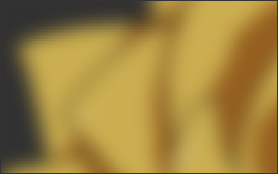 |
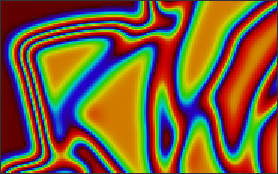 |
| 適用前 | GradientMap 適用後 |
レイヤーの輝度にグラデーションをマッピングするエフェクトです。
グラデーションバーによる細かな色の設定や、プリセットしてグラデーションを保存する事が出来ます。
パラメータリファレンス¶
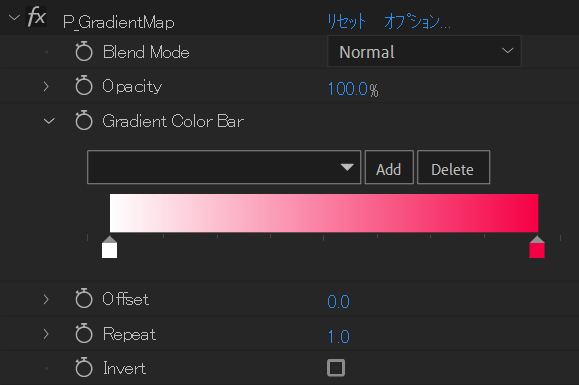
Blend Mode¶
色の合成方法を設定します。
Opacity¶
色の不透明度を設定します。
Gradient Color Bar¶
グラデーション作成 UI を使用してグラデーションを作成する機能です。
Gradient Color Preset¶
[Gradient Color Bar]の色を保存・読み込む機能です。
プリセットの設定ファイルは以下のディレクトリに保存されています。
Windows 10 以降
C:\Users\Public\Documents\PSOFT\CelMX\P_P_GradMapSet.col
Presetプルダウンメニュー¶
保存したプリセットが一覧として表示されます。 プリセットを選択しパラメータが変更された場合、プリセット名の前に[ * ]が表示されます。
 |
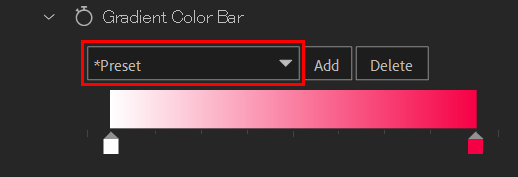 |
| 通常時 | パラメータ変更時 |
Addボタン¶
プリセットを追加・保存する機能です。
ボタンを押すとダイアログが表示されます。プリセット名を入力して OK ボタンを押してください。プリセットリストにパラメータが保存されています。
既存のプリセット名を指定した場合には上書きされます。
Deleteボタン¶
プリセットを削除する機能です。
削除したいプリセットをリストから選択し、削除ボタンを押してください。
プリセットリストから選択したプリセットが削除されます。
Gradient Color Bar¶
グラデーションを設定します。
指定されたカラーフラグの間をグラデーションとして描画します。
 |
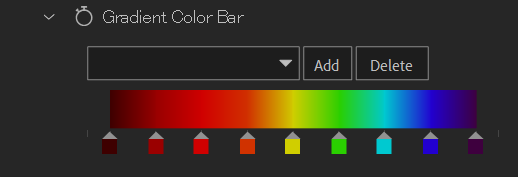 |
| デフォルト | 複数色の追加時 |
色の追加¶
グラデーションバーの下の目盛が表示されている領域をクリックします。
カラーピッカーが表示されるので、色を選択し[OK]ボタンを押すとカラーフラグが追加されます。最大 32 色です。
| カラーフラグ | 選択状態のカラーフラグ |
色の削除¶
カラーフラグを選択し、グラデーションバーの下向にカラーフラグが消えるまでドラッグします。
色の選択¶
カラーフラグをシングルクリック、またはグラデーションバーの空いた領域をドラッグする事で矩形選択で複数のカラーフラグを選択可能です。
選択の解除はグラデーションバー やその左右の領域をクリックします。
 |
 |
| シングル選択 | 矩形選択 |
色の変更¶
カラーフラグをダブルクリックします。
カラーピッカーが表示されるので、色を選択し[OK]ボタンを押すと色が変更されます。
複数のカラーフラグが選択されている場合は 1 度に全ての色を変更する事が出来ます。
色の複製¶
カラーフラグを選択した状態した状態で[Shift+Ctrl+カラーフラグ ドラッグ]でカラーフラグを複製する事が出来ます。
Offset¶
グラデーションの開始位置を設定します。値を[0]から[100]にアニメーションさせると 1 ループします。
Repeat¶
グラデーションを繰り返す回数を設定します。
Invert¶
グラデーションの輝度へのマッピングを反転します。